【トラブルシューティング】”iPhone” に “APN 設定” を行う 7 つの手順【NTT docomo】
- 2012/11/13
- 👁 998 PV
2012 年の時点では、NTT docomo の回線で iPhone を利用する場合、SIM フリー モデルを購入して利用する必要がありました。
ただし、SIM フリーの iPhone だけを購入し、SIM を挿しただけではモバイル データ通信やインターネット共有機能の利用が行えませんでした。
このため、NTT docomo で iPhone を利用する場合、“APN(Access Point Name)設定” が必要になります。
今回は、NTT docomo で iPhone を利用する場合に必要な “APN(Access Point Name)設定” のチュートリアルになります。
本チュートリアル内の設定には、誤った設定を行った場合に “パケ死” につながる可能性のあるものが含まれています。
そのため、自身に合った設定を十分に確認の上、自己責任にて行ってください。
目次
APN(Access Point Name)設定
一般的に日本国内で iPhone を販売している MNO(SoftBank、au)では、この
そのため、SIM カードを挿すだけで、すぐに iPhone でモバイル データ通信を利用できるような状況になっているようです。
しかしながら、NTT docomo では iPhone の取扱いを行っておらず、SIM カードや通信回線自体を利用することが想定されていません。
そのため、NTT docomo の通信回線を利用したい場合、ユーザー自身で “APN(Access Point Name)設定” を行い、接続先の設定を行う必要があります。
- ・本設定手順にて取扱っている情報は、ユーザー自身の契約内容や通信会社によって大きく異なります。
- そのため、本来設定すべき項目とは異なる誤った情報を入力して設定した場合、”パケ死” に陥る危険性があるため、“APN(Access Point Name)設定” は自己責任の上で行ってください。
- ・製造元(メーカー)や MNO(
NTT docomo)のサポート対象外の設定となるため、マニュアル等も用意されていません。
- そのため、キャリア ショップなどでは、“APN(Access Point Name)設定” についての情報がなく、設定方法も不明ということもあるため、注意してください。
“APN(Access Point Name)設定” 手順
本設定手順にて行っている “APN(Access Point Name)設定” は、一例となります。
ユーザー自身の契約内容等によって、異なる可能性があるため、注意してください。
※ 利用している iPhone や iOS のバージョンによって、表示が異なる場合があります。
1. [設定] をタップ
ホーム画面にて、[設定] をタップします。
2. [一般] をタップ
[一般] をタップします。
3. [モバイル データ通信] をタップ
![iPhone 4S:[モバイル データ通信] をタップ](https://pine-app1e.com/wp-content/uploads/2020/09/IMG_0618.png) iPhone 4S:[モバイル データ通信] をタップ
iPhone 4S:[モバイル データ通信] をタップ
[モバイル データ通信] をタップします。
4. [モバイル データ通信ネットワーク] をタップ
![iPhone 4S:[モバイル データ通信ネットワーク] をタップ](https://pine-app1e.com/wp-content/uploads/2020/09/IMG_0619.png) iPhone 4S:[モバイル データ通信ネットワーク] をタップ
iPhone 4S:[モバイル データ通信ネットワーク] をタップ
[モバイル データ通信ネットワーク] をタップします。
4. “APN(Access Point Name)” 設定を入力
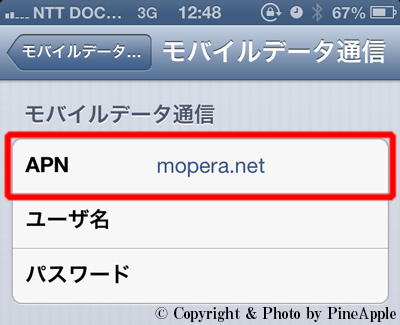 iPhone 4S:”APN(Access Point Name)” 設定を入力
iPhone 4S:”APN(Access Point Name)” 設定を入力
“モバイル データ通信” セクションの “APN” をタップします。
“APN(Access Point Name)” 設定を入力します。
5. “APN(Access Point Name)” 設定を確認
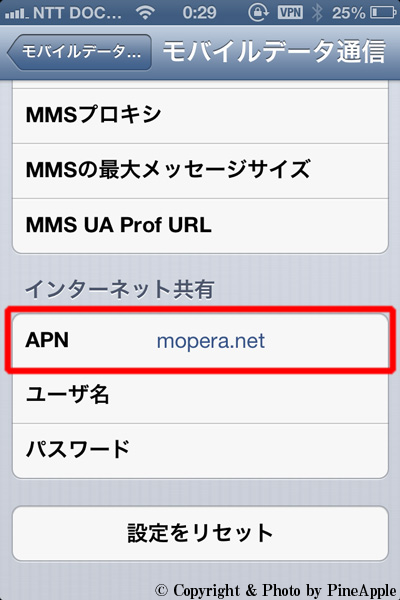 iPhone 4S:”APN(Access Point Name)” 設定を確認
iPhone 4S:”APN(Access Point Name)” 設定を確認
“モバイル データ通信” の “インターネット共有” セクションにある “APN” が、設定した “APN(Access Point Name)” で設定されていることを確認します。
6. 左上の [モバイル データ通信] をタップし、[一般] をタップ
左上の [モバイル データ通信] をタップし、[一般] をタップします。
7. [設定] 内の [キャリア] が “NTT DOCOMO” であることを確認
![iPhone 4S:[設定] 内の [キャリア] が "NTT DOCOMO" であることを確認](https://pine-app1e.com/wp-content/uploads/2020/09/IMG_0621.png) iPhone 4S:[設定] 内の [キャリア] が “NTT DOCOMO” であることを確認
iPhone 4S:[設定] 内の [キャリア] が “NTT DOCOMO” であることを確認
[設定] 内の [キャリア] が “NTT DOCOMO” であることを確認します。
現時点で、SIM フリーの iPhone を NTT docomo でモバイル データ通信を利用する場合、上記手順のように “APN(Access Point Name)設定” を行う必要があります。
なお、本設定手順では、“mopera.net” を設定していますが、冒頭に記載したように誤った “APN(Access Point Name)設定” を行った場合、”パケ死” する可能性があるため、注意ください。
Apple 関連記事一覧
- ・【Apple】新しいデュアル カメラ システムを搭載した “iPhone 14” および “iPhone 14 Plus” をリリース
- ・【Apple】より直観的に体験のできる新しいデザインの Dynamic Island と常時表示ディスプレイを搭載した “iPhone 14 Pro”、”iPhone 14 Pro Max” をリリース
- ・【Apple】美しいデザインと耐久性を特徴とした “iPhone SE(3 rd Generation)” をリリース
- ・【Apple】なめらかでフラットなエッジの美しいデザインの “iPhone 13” と “iPhone 13 mini” をリリース
- ・【Apple】上質でフラット エッジの美しい洗練された “iPhone 13 Pro” と “iPhone 13 Pro Max” をリリース
- ・【Apple】グリーンのエレガントな色が調和した “iPhone 13” と “iPhone 13 mini” をリリース
- ・【アップデート情報】”iOS 6.x 〜” ソフトウェア アップデート更新履歴まとめ
- ・【アップデート情報】Apple Watch にアイコン を表示するようになった “iPhone を探す 1.x ~” の更新履歴まとめ
- ・【トラブルシューティング】デバイス紛失時の必須アプリケーション “iPhone を探す” の手順【iOS 7】
- ・【Apple】Apple 純正ワイヤレス充電対応モバイル バッテリー “MagSafe バッテリー パック” をリリース
- ・【Apple】デュアル USB Type – C ポートを搭載した純正 “デュアル USB – C ポート搭載 35W 電源アダプター” をリリース
- ・【Apple】Apple Watch 用 “40 mm ケース用インターナショナル コレクション バンド” をリリース
- ・【Apple】Apple Watch 用 “44 mm ケース用インターナショナル コレクション バンド” をリリース
- ・【Apple】Apple シリコン搭載 Mac 用 “Magic Keyboard(テンキー付き)” をリリース
- ・【Apple】Apple が “AirTag” をリリース!
- ・【ahamo】シンプルな構成の “ahamo” プランと海外利用時の魅力をチェック!競合プランとの比較とオススメしたいユーザーとは!?
- ・【mineo】”mineo” 料金プランまとめ【各キャリア(”NTT docomo”、”au”、”SoftBank”)比較表付き】
- ・【レビュー】”iPad Pro 12.9 inch(3rd Generation)” で、お絵かき用に買うフィルムはペーパー ライク?マット フィルム?エレコム ペーパーライク(ケント紙)と ASDEC(アスデック)描きたくなるフィルム(マット フィルム)を買って試してみた【動画あり】
- ・【レビュー】”iPad Pro 12.9 inch(3rd Generation)” を傷や汚れから守るスーパー スリムな専用設計のスリーブ ケース “Simplism PadSleeve” の使用感をレビュー【動画あり】
- ・【トラブルシューティング】Apple Pencil(2nd Generation)にグリップをつけても充電できるように簡単なプチ改良!持ちやすさ & タッチ機能の安定度アップ!
- ・【レビュー】XP – Pen の液晶ペンタブレット スタンド “AC18″ をレビュー。”Wacom Cintiq Pro 16” と “iPad Pro 12.9 inch(3rd Generation)” を載っけて使ってみた【動画あり】
- ・【レビュー】重低音好きにはたまらない完全ワイヤレス イヤフォン “JBL WAVE100 TWS” を “ちょい聞き” してみた ♪
- ・【レビュー】臨場感が溢れつつもマイルドなサウンドを楽しめる “FALCON ANC” を “ちょい聞き” してみた ♪
- ・【レビュー】 リッチなサウンドに没入できる完全ワイヤレス イヤフォン “Bose QuietComfort® Earbuds” を “ちょい聞き” してみた ♪
- ・【レビュー】深い低域からシャープな中高域まで楽しめるジェラルミン性の高級感溢れる完全ワイヤレス イヤフォン “AVIOT TE – BD21j – ltd”【PR】
- ・【Parallels】Mac 上での Windows 環境の構築を実現する仮想化デスクトップ クライアントの最新版 “Parallels® Desktop 18 for Mac” をリリース
関連リンク
- ・iPhone や iPad でアクセスポイント名(APN)を表示・編集する – Apple サポート(日本):https://support.apple.com/ja-jp/HT201699
- ・iPhone – Apple(日本):https://www.apple.com/jp/iphone/
- ・Apple(日本):https://www.apple.com/jp/









































































コメントはまだありません